履歴について
以下では、Android版をもとにした操作手順のご説明をしています。
Android版とiOS版は基本的に同じ操作手順ですが、一部の画面が異なります。
画面が異なる箇所については、補足でご説明しています。
画面構成
ここでは、ビジネスLaLa Call アプリの「履歴」画面の構成についてご説明します。
本画面は、画面下部の「履歴」アイコンをタップすると表示されます。

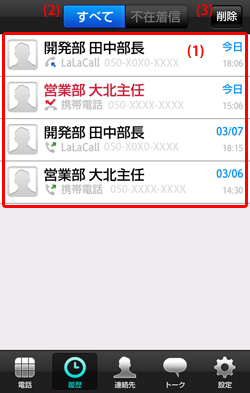
◎ 下の表は、上の画像内の番号と対応しています。
以下では、Android版をもとにした操作手順のご説明をしています。
Android版とiOS版は基本的に同じ操作手順ですが、一部の画面が異なります。
画面が異なる箇所については、補足でご説明しています。
ここでは、ビジネスLaLa Call アプリの「履歴」画面の構成についてご説明します。
本画面は、画面下部の「履歴」アイコンをタップすると表示されます。

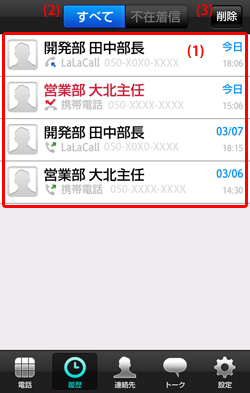
◎ 下の表は、上の画像内の番号と対応しています。